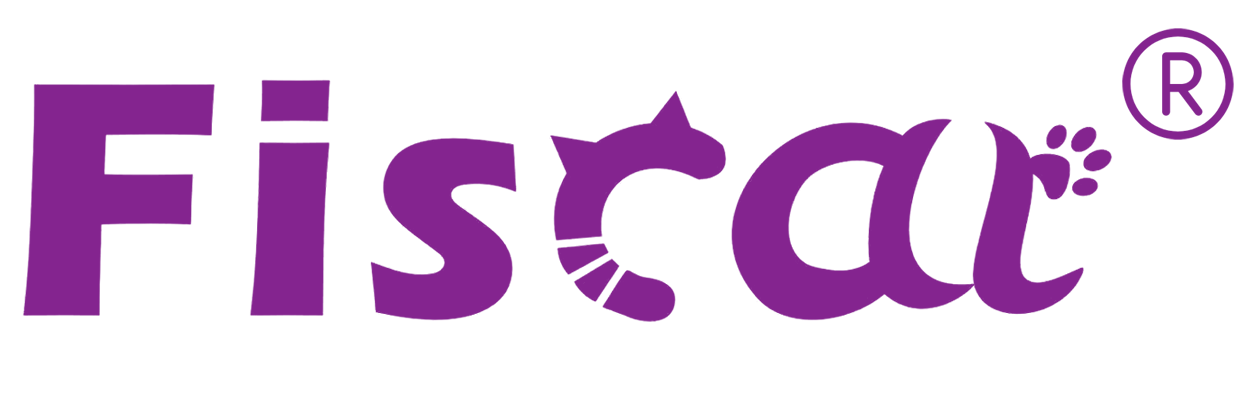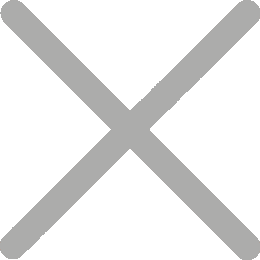Mastering the FD70 Customer Display: Benutzerhandbuch und Sicherheitstipps
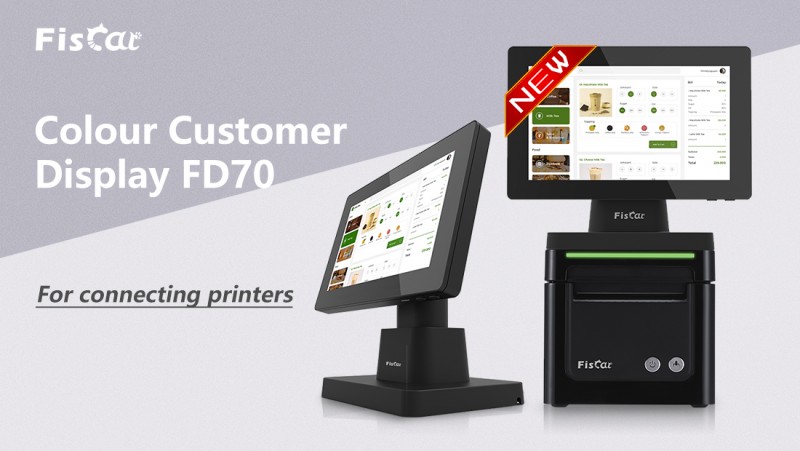
Das FD70 Color Customer Display von FISCAT ist eine vielseitige und stilvolle Lösung, die Ihren Einzelhandelsbetrieb verbessert. Ob Sie es verwenden, um Preise anzuzeigen, Werbeaktionen zu werben oder Kunden mit Videos zu engagieren, der FD70 ist einfach zu bedienen und voll mit Funktionen. Diese Anleitung führt Sie durch die Einrichtung, Verwendung und wichtige Sicherheitstipps, um sicherzustellen, dass Sie das Beste aus Ihrem FD70 herausholen.
Erste Schritte: Unboxen und Einrichten
1. Entpacken:
- Beim Öffnen des Pakets finden Sie das FD70-Display, ein externes USB-Kabel, ein Schnellstarthandbuch und optionales Zubehör wie TF-Karte.
- Prüfen Sie das Gerät auf sichtbare Schäden. Wenn Probleme auftreten, wenden Sie sich sofort an unser Support-Team.
2. Anschluss des FD70:
- Stromanschluss: Verbinden Sie das USB-Kabel von FD70 mit dem Drucker oder PC. Der Bildschirm wird automatisch eingeschaltet.
- Fiscal Printer Connection: Der FD70 kann über USB-Anschluss mit dem Fiscal Printer von FISCAT gekoppelt werden. Stellen Sie sicher, dass die Verbindung sicher und stabil ist, um optimale Leistung zu erzielen.
3. Erste Einrichtung:
- Der FD70 ist für Plug-and-Play-Funktionalität konzipiert, so dass kein kompliziertes Setup erforderlich ist. Sobald es eingeschaltet ist, wird es automatisch mit Ihrem System synchronisiert.
- Für eine erweiterte Anpassung lesen Sie die Bedienungsanleitung für detaillierte Anweisungen zur Einstellung von Einstellungen wie Helligkeit, Kontrast und Anzeigemodi.
Verwendung des FD70: Eigenschaften und Funktionen
1. Zeichenfolge anzeigen:
- Zeichenfolge kann im Textbereich angezeigt werden. Sie können die Farbe der Zeichen und Hintergrund ändern. Im Standardmodus kann die Anzahl der Spalten und Zeilen im Textbereich von der Anwendungssoftware geändert werden.
- Die Zeichengröße wird automatisch durch die angegebene Anzahl von Spalten und Zeilen bestimmt. Die Zeichengröße ist im Textbereich einheitlich und es ist nicht möglich, die Zeichengröße teilweise zu ändern.
2. Anzeige QR-Code:
- Ein QR-Code kann im Standardmodus im Textbereich angezeigt werden. Beachten Sie die folgenden Punkte für die Anzeige eines QR-Codes.
· Zeigen Sie einen QR-Code an, so dass er in den Textbereich passt.
Da die Erkennungsrate eines QR-Codes je nach Breite der Module, Helligkeit des Displays und Eigenschaften des Lesers variiert, sollten Sie die
Erkennungsrate im Voraus, um die Einstellungen und Nutzungsbedingungen zu bestimmen, damit die Anforderungen des Lesers erfüllt werden.
· Zeigen Sie einen QR-Code an, damit er nicht auf dem Textbereich überlagert wird.
3. Anzeige von Grafikdaten:
- Grafikdaten, die in den Text- und Bildbereichen angezeigt werden können, folgen. Für Spezifikationen verfügbarer JPEG-, BMP-, GIF- und PNG-Daten.
| Beschreibung | |
| Bilddaten | • Durch Angabe der Anzeigegröße kann das Bild reduziert oder vergrößert werden und im Bildbereich angezeigt werden. |
| Rahmen | • Grafikdaten, die immer im Textbereich angezeigt werden können, um den Textbereich zu dekorieren. Um eine Zeichenfolge über den Rahmen anzuzeigen, muss der Teil der Frame-Daten, der sich mit Zeichen überlappt, transmissiv sein. |
| • Passen Sie die Größe der Bilddaten (horizontale und vertikale Pixelgröße) mit der Größe des Textbereichs an. Ist die Größe der Bilddaten größer als der Bildbereich, wird die Grafik reduziert, so dass sie in den Bildbereich passt. | |
| Diashow | • Mehrere Grafikdaten können abwechselnd in regelmäßigen Abständen im Bildbereich angezeigt werden. |
| • Passen Sie die Größe der einzelnen Grafikdaten (horizontale und vertikale Pixelgröße) an die Größe des Bildbereichs an. Ist die Größe der Grafikdaten größer als der Bildbereich, wird die Grafik so reduziert, dass sie in den Bildbereich passt. | |
| ANMERKUNG | • BMP-Bilder können nicht skaliert werden. |
4. Anzeige Video:
- Video kann in den Bildbereichen angezeigt werden. Unterstützte Videoformate sind MP4, mkv, avi, flv und so weiter.
Best Practices für die Verwendung des FD70
1. Halten Sie es sauber:
- Verwenden Sie ein weiches, trockenes Tuch, um den Bildschirm zu reinigen. Vermeiden Sie die Verwendung von abrasiven Reinigungsmitteln oder Flüssigkeiten, die das Display beschädigen könnten.
- Wenn der Bildschirm befleckt wird, wischen Sie ihn sanft von oben nach unten, um Streifen zu vermeiden.
2. Richtige Platzierung:
Positionieren Sie den FD70 auf Augenhöhe für maximale Sichtbarkeit. Vermeiden Sie es unter direktem Sonnenlicht oder in der Nähe von Wärmequellen.
Stellen Sie sicher, dass der Bildschirm sicher montiert oder auf einer stabilen Oberfläche platziert wird, um Unfälle zu verhindern.
3. Optimieren Sie die Helligkeit:
- Passen Sie die Helligkeitseinstellung basierend auf den Lichtbedingungen Ihres Geschäftes an. Zu hell oder zu schwach kann die Augen der Kunden belasten.
4. Regelmäßige Updates:
Prüfen Sie regelmäßig nach Firmware-Updates. FISCAT veröffentlicht oft Updates, um die Leistung zu verbessern und neue Funktionen hinzuzufügen.
Sicherheits- und Wartungstipps
1. Vermeiden Sie Wasserbelastung:
- Die FD70 sollte nicht Wasser oder hoher Luftfeuchtigkeit ausgesetzt werden. Halten Sie es weg von Waschbecken, Brunnen oder feuchten Bereichen.
2. Verhindern Sie Überhitzung:
Stellen Sie sicher, dass der FD70 eine ausreichende Belüftung hat. Vermeiden Sie, schwere Gegenstände auf das Gerät zu platzieren oder seine Lüftungslöffnungen zu blockieren.
3. Handle mit Sorgfalt:
- Behandlen Sie den FD70 vorsichtig, vor allem beim Bewegen. Vermeiden Sie, den Bildschirm zu fallen oder zu viel Kraft aufzutragen.
4.Power Sicherheit:
Verwenden Sie immer das mitgelieferte USB-Kabel.
- Schalten Sie den FD70 aus und trennen Sie ihn vom Drucker oder PC ab, wenn er längere Zeit nicht verwendet wird.
Fehlerbehebung häufiger Probleme
1. Bildschirm nicht einschalten:
- Überprüfen Sie den Stromanschluss und stellen Sie sicher, dass das Kabel funktioniert. Wenn das Problem anhält, wenden Sie sich an das FISCAT-Support-Team.
2. Schlechte Videowiedergabe: - Stellen Sie sicher, dass die TF-Karte richtig eingesetzt ist und gültige Videodateien in unterstützten Formaten enthält.
3. Anzeige nicht mit Steuerdrucker synchronisieren:
Überprüfen Sie, ob die USB-Verbindung sicher ist. Weitere Schritte zur Fehlerbehebung finden Sie in der Bedienungsanleitung.
4. Grafische Anzeigeprobleme:
Stellen Sie sicher, dass hochgeladene Bilder im richtigen Format und Auflösung sind. Löschen Sie den Cache, wenn nötig.
Schlussfolgerung: Machen Sie das Beste aus Ihrem FD70
Der FD70 Customer Display Screen ist ein leistungsstarkes Werkzeug zur Verbesserung der Kundenbindung und zur Vereinfachung der Operationen. Indem Sie dieser Anleitung folgen, können Sie Ihr FD70 einfach einrichten, verwenden und warten. Egal, ob Sie Preise, QR-Codes oder dynamische Videos anzeigen, der FD70 wurde entwickelt, um den Bedürfnissen moderner Einzelhandels-, Apotheken- und Spezialgeschäfte gerecht zu werden.
Wenn Sie Fragen haben oder weitere Hilfe benötigen, zögern Sie nicht, sich an unser Support-Team zu wenden. Bei FISCAT helfen wir Ihnen beim Erfolg.
Der FD70 ist mehr als nur ein Bildschirm – es ist ein Tor zu besseren Kundenerlebnissen und intelligenteren Geschäftsabläufen. Mit richtiger Pflege und Verwendung wird es als zuverlässiger
Begleiter für Ihre täglichen Einzelhandelsbedürfnisse. Glücklicher Verkauf!